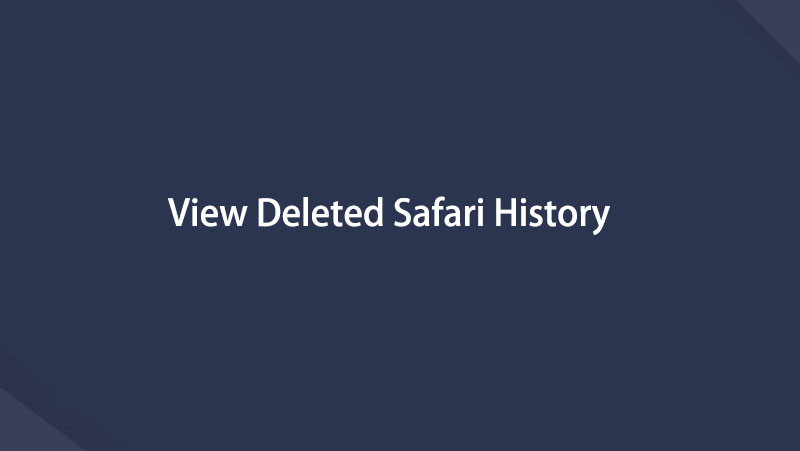Como visualizar o histórico do Safari excluído no iPhone [2023 Atualizado]
 atualizado por Boey Wong / 27 de janeiro de 2021 09:15
atualizado por Boey Wong / 27 de janeiro de 2021 09:15Por favor, ajude, como encontrar os favoritos do Safari deletados de volta? Excluí o histórico de pesquisas no meu iPhone por engano. Mas quero ver o histórico do Safari excluído novamente. Qualquer ideia? Desde já, obrigado!
É tão fácil quanto outros navegadores, o Safari embutido no dispositivo iOS permite que os usuários acessem qualquer site convenientemente. Os usuários adicionam os sites úteis e engraçados em seu Safari no iPhone ou iPad para a próxima visita. Algumas pessoas gostariam de limpar o histórico do Safari de modo a proteger a sua privacidade, uma vez que o histórico de navegação é onde pode revelar suas informações pessoais.

Portanto, às vezes você precisará verificar o histórico do Safari excluído para algumas finalidades: verifique se o seu filho adolescente está visitando sites saudáveis ou não; veja o que seu parceiro está visualizando ou acessando as páginas da Web que você visitou anteriormente.
Aqui vamos mostrar três maneiras de visualizar e recuperar o histórico do Safari excluído no iPhone, iPad e iPod.

Lista de guias
1. Veja o histórico do Safari de maneiras comprovadas do 3
Opção 1. Ver o histórico do Safari por meio do aplicativo Configurações
Você deve saber como visualizar o histórico de safári no seu iPhone / iPad / iPod e depois decidir como gerenciar esses dados pessoais por conta própria.
Abaixo está uma instrução clara sobre isso.
Passo 1 Toque no Configurações app no seu iPhone, iPad ou iPod.
Passo 2 Role para baixo e localize Safári, depois toque nele.
Passo 3 Vá para o fundo e clique no Avançado aba.

Passo 4 Toque no Safari website de dados para ver um pouco do histórico do navegador excluído que está listado lá.

Você pode deslizar aquele que deseja excluir da direita para a esquerda e, em seguida, tocar no botão Excluir vermelho. Ou toque em Remover todos os dados do site na parte inferior.
Opção 2. Ver histórico do Safari via Safari App
Passo 1 Abra Safári aplicativo no iPhone.
Passo 2 Toque em Guia de livro na parte inferior da tela.
Passo 3 Verifique o História do Safari sob a ícone de relógio.

Opção 3. Ver o histórico do Safari via FoneLab
Recuperação de dados do iPhone FoneLab é um utilitário útil especializado em recuperação de dados do iOS, que pode ajudá-lo a visualizar o histórico do Safari diretamente no iPhone.
Vamos ver o que mais o programa pode fazer por você:
- Recupere seus arquivos perdidos, mantendo os atuais intactos.
- Recupere arquivos excluídos do 19 diferentes tipos de dados criados nesses dispositivos - iPhone 4 / 3GS, iPad 1 ou iPod touch 4.
- Restaure e exporte oito tipos de dados perdidos de qualquer outro dispositivo iOS, incluindo o iPhone 7 e o iPhone 7 Plus.
- Visualize os arquivos de backup antes de restaurá-los.
- Restaurar dados do backup do iCloud ou backup do iTunes.
- Suporta totalmente o iOS 12 e o iTunes 12.9.
Com o FoneLab para iOS, você recuperará os dados perdidos / excluídos do iPhone, incluindo fotos, contatos, vídeos, arquivos, WhatsApp, Kik, Snapchat, WeChat e mais dados do seu backup ou dispositivo do iCloud ou iTunes.
- Recupere fotos, vídeos, contatos, WhatsApp e mais dados com facilidade.
- Visualizar dados antes da recuperação.
- iPhone, iPad e iPod touch estão disponíveis.
Passo 1 Primeiro, faça o download e instale o software no seu computador com o link abaixo em conformidade. O software será iniciado automaticamente assim que for concluído. Em seguida, conecte seu dispositivo iOS ao computador com o cabo USB.

Passo 2 Você terá três modos de recuperação para escolher. Escolher Recuperar do dispositivo iOS e clique Iniciar digitalização. Se você fez o backup do histórico do iPhone Safari no iCloud ou no iTunes, você pode escolher o outro modo de recuperação 2 aqui.
Passo 3 O resultado da digitalização será listado em categorias, marque a caixa antes de História do Safari para visualizar o conteúdo em detalhes. Se você perdeu os itens na lista, você pode selecionar esses itens que você precisa e clique em Recuperar para salvá-los em seu computador.
O software é capaz de recuperar dados perdidos da memória interna do iPhone cartão sem perda de dados. Por que não experimentá-lo quando você perder seus arquivos importantes no iPhone, iPad ou iPod Touch?
2. Recuperar histórico excluído do Safari de maneiras eficazes do 2
O que fazer se você excluir o histórico de safári acidentalmente? É possível recuperá-los?
Claro que você pode!
Opção 1. Recuperar o Histórico do Safari Excluído do iCloud
O iCloud é ótimo para usuários como eles. E você pode usar o iCloud para gerenciar dados diferentes por meio dele. Tais como contatos, fotos, notas e muito mais.
Você pode seguir os passos abaixo para recuperar o histórico de safári excluído do iCloud.
Passo 1 Torneira Configuração > Geral > Limpar > Apagar Todo o Conteúdo e Ajustese insira sua senha.

Passo 2 Acesse a interface de aplicativos e dados e escolha Restaurar do backup do iCloud.

Dependa da data e do tamanho de cada backup e escolha o mais relevante da lista de backup. Após a seleção, o programa inicia o processo de recuperação.
Opção 2. Recupere o histórico do Safari excluído com o FoneLab iPhone Data Recovery
Passo 1 Conecte seu dispositivo iOS ao computador com o cabo USB. Se você deseja recuperar dados do arquivo de backup, pode ir diretamente para a etapa 2.

Passo 2 Você tem três modos de recuperação para escolher. Escolher Recuperar do dispositivo iOS e clique Iniciar digitalização. Se você escolher os outros modos 2, deverá fazer o download do backup do iTunes ou fazer login na sua conta do iCloud em primeiro lugar.

Passo 3 O resultado da digitalização será listado em categorias, marque a caixa antes de História do Safari para visualizar o conteúdo em detalhes. Selecione os itens perdidos e clique em Recuperar.
3. Como limpar o histórico do Safari no iPhone
Você pode excluir o histórico de safári no seu dispositivo através da operação abaixo.
Opção 1. Como limpar o histórico do Safari nas configurações do iPhone
Passo 1 Acesse Configurações > Safári > Limpar histórico e dados do Webstie.
Passo 2 Torneira Limpar histórico e dados do Webstie nas janelas pop-up novamente para confirmar.

Opção 2. Como limpar o histórico do Safari através da redefinição do iPhone
Passo 1 Acesse Configurações > Geral > Restabelecer.
Passo 2 Escolha Apagar Todo o Conteúdo e Ajustes.

Opção 3. Como limpar o histórico do Safari através do FoneEraser
O FoneEraser para iOS é uma ferramenta de terceiros para limpar os dados do iPhone / iPad de forma permanente e completa. Ele permite que os usuários removam dados do iPhone para impedir que os dados sejam recuperados com alguma recuperação de dados do iPhone.
Abaixo está sua demonstração.
O FoneEraser para iOS é o melhor limpador de dados para iOS que pode apagar facilmente todo o conteúdo e configurações do iPhone, iPad ou iPod de forma completa e permanente.
- Limpe dados indesejados do iPhone, iPad ou iPod touch.
- Apague os dados rapidamente com uma sobrescrição única, o que pode economizar tempo para muitos arquivos de dados.
Passo 1 Faça o download gratuito e instale o programa no seu computador e, em seguida, ele será iniciado automaticamente assim que terminar.

Passo 2 Conecte seu iPhone ao computador. Aba Confiança na tela do seu dispositivo.

Passo 3 O software detectará seu iPhone, caso contrário, clique no ícone logo atrás fracassado.

Passo 4 Selecione um nível de apagamento (Baixo, Médio ou Alto).

Passo 5 Clique na Início Botão e clique em Sim.

Passo 6 Aguarde o processo de apagamento ser concluído.

É tudo sobre como visualizar, limpar e recuperar o histórico do Safari do iPhone. Se você tiver mais dúvidas sobre isso, por favor, deixe comentários abaixo.
O FoneEraser para iOS é o melhor limpador de dados para iOS que pode apagar facilmente todo o conteúdo e configurações do iPhone, iPad ou iPod de forma completa e permanente.
- Limpe dados indesejados do iPhone, iPad ou iPod touch.
- Apague os dados rapidamente com uma sobrescrição única, o que pode economizar tempo para muitos arquivos de dados.
Você também pode usar o software para restaurar o iPad do backup do iCloud or extrair o backup do iTunes para o dispositivo iOS. A maior vantagem é que você tem uma opção para recuperar apenas o que você quer, comparando com o caminho de recuperação comum via iTunes ou iCloud. E você não perderá seus dados existentes. Certamente, é possível restaurar marcadores no safari ou outros dados do iOS.
Abaixo está um tutorial em vídeo para referência.